随着电脑网络的普及和共享文件的需求增加,电脑共享中心在我们日常生活中扮演着重要的角色。然而,有时候我们可能会遇到一些网络错误,导致无法正常进行共享文件和资源。本文将介绍一些解决电脑共享中心网络错误的方法,帮助读者快速排除问题,畅享共享文件与资源。
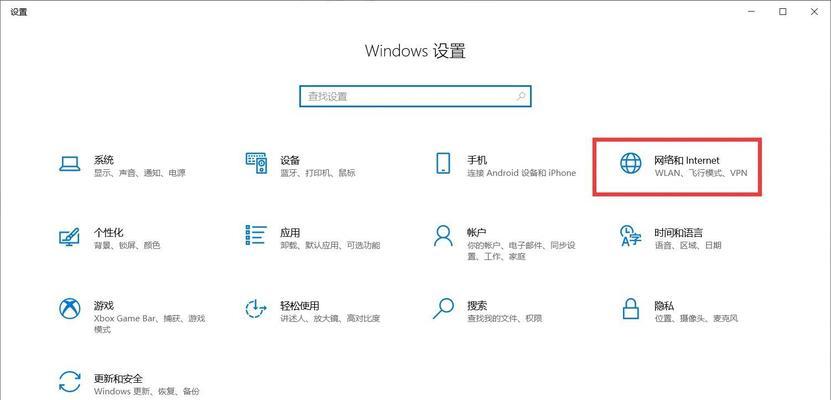
1.确定网络连接是否正常:

检查电脑的网络连接是否正常,包括有线连接和无线连接,确保网络信号良好、网络适配器驱动程序正常运行,以及正确设置了IP地址和DNS服务器。
2.验证网络设备配置:
确认所用的网络设备(如路由器、交换机等)是否正常工作,并且正确配置了共享功能。检查设备的设置界面,确保已启用文件和打印机共享。

3.检查防火墙和安全软件:
防火墙和安全软件可能会阻止电脑进行共享,因此需要检查其设置,确保共享文件和资源的相关端口没有被封锁。
4.检查共享文件夹权限:
确认共享文件夹的权限设置是否正确,确保其他计算机可以访问该文件夹。在共享属性中,可以设置读取、写入和控制权限。
5.检查网络发现和文件共享设置:
确保电脑的网络发现和文件共享功能已启用。在网络和共享中心的高级共享设置中,可以找到相关选项进行配置。
6.重新启动相关服务:
有时候,电脑共享中心的相关服务可能出现问题,可以尝试重新启动这些服务。在服务管理器中,找到“服务器”、“DNS客户端”等相关服务进行重启。
7.确认工作组或域设置:
如果是在局域网内进行共享,需要确保所有计算机处于同一工作组或域中。在“系统属性”中的“计算机名、域和工作组设置”中进行设置。
8.检查网络驱动程序:
有时候,网络驱动程序可能过时或出现问题,导致共享中心网络错误。可以尝试更新网络适配器的驱动程序,或者回滚到之前的版本。
9.清除缓存和重置网络设置:
清除DNS缓存、重置套接字和TCP/IP协议等操作,可以解决一些网络错误。在命令提示符中运行相应命令,如ipconfig/flushdns、netshwinsockreset等。
10.检查网络线路和设备连接:
确保网络线路和设备连接正常,没有松动或损坏的情况。可以尝试更换网络线缆,或者通过其他设备进行测试。
11.重新安装共享组件:
如果以上方法都没有解决问题,可以考虑重新安装电脑共享中心相关组件,以修复可能出现的损坏或错误。
12.执行网络故障排除工具:
操作系统提供了一些网络故障排除工具,可以帮助诊断和解决共享中心网络错误。可以运行网络故障排除工具,按照提示进行操作。
13.检查网络硬件设备:
如果是在局域网内进行共享,需要检查网络硬件设备,如路由器、交换机等是否正常工作。尝试重新启动这些设备,或者联系管理员进行排查。
14.使用其他共享方式:
如果无法解决电脑共享中心网络错误,可以考虑使用其他共享方式,如云存储、移动存储设备等,来满足共享文件和资源的需求。
15.寻求专业帮助:
如果以上方法仍无法解决问题,建议寻求专业帮助。可以联系网络管理员或技术支持团队,他们能提供更专业的指导和解决方案。
电脑共享中心网络错误可能会给我们的日常工作和生活带来不便,但通过排除网络问题、验证设备配置、检查防火墙和安全软件、设置共享文件夹权限等方法,我们可以快速解决这些问题。如果实在无法解决,可以考虑其他共享方式或寻求专业帮助,确保畅享共享文件与资源的便利性。
标签: 电脑共享中心

